iPhone ($ 930 ที่ Amazon) เป็นเหมือนบุหรี่ในขณะที่พวกเขากำลังเสพติด (ในแง่) และบางครั้งก็ขายให้กับเด็ก ๆ อันที่จริงแล้วแอปเปิลได้รับการกระตุ้นเตือนให้แก้ปัญหา "การติดโทรศัพท์" ในกลุ่มลูกค้าที่อายุน้อยที่สุด ในการตอบสนองแอปเปิ้ลสาบานที่จะแนะนำการควบคุมใหม่และเพิ่มเวลาหน้าจอด้วย iOS 12 ด้วยคุณสามารถสร้างการ จำกัด เวลาสำหรับแต่ละแอปตั้งเวลาหยุดทำงานเมื่อโทรศัพท์เด็กของคุณถูกล็อคและเปิดใช้งานข้อ จำกัด เพื่อปกป้องความเป็นส่วนตัวของเด็ก ๆ และ จำกัด การเข้าถึงเนื้อหาที่ชัดเจน มาขุดกัน
ตั้งค่าการ จำกัด เวลาหน้าจอ
เมื่อคุณเพิ่มลูกของคุณในการแชร์ครอบครัวคุณสามารถกำหนดเวลาหน้าจอได้ มุ่งหน้าไปที่ การตั้งค่า> เวลาหน้าจอ และคุณสามารถตั้งกฎสำหรับการใช้งานไอโฟนของคุณตั้งแต่การหยุดทำงานและการ จำกัด แอพจนถึงข้อ จำกัด ด้านเนื้อหาและความเป็นส่วนตัว คุณจะได้รับรายงานในแต่ละสัปดาห์โดยละเอียดว่าลูกของคุณหยิบ iPhone ขึ้นมาในแต่ละวันกี่ครั้งและใช้เวลากี่ชั่วโมงในแต่ละแอพ คุณสามารถเช็คอินการใช้งานรายวันหรือรายสัปดาห์บน iPhone ของคุณเองจาก Screen Time ในการตั้งค่า ปฏิบัติตามคำแนะนำบนหน้าจอนี้เพื่อตั้งค่า

หลังจากตั้งค่าการหยุดทำงานและการ จำกัด แอพคุณจะเข้าสู่ส่วนข้อ จำกัด ของเนื้อหาและความเป็นส่วนตัว มีมากที่นี่ดังนั้นขอแบ่งออกเป็นส่วน ก่อนอื่นแอพที่อนุญาต
ปิดการใช้งานแอพบางตัว
หลังจากเปิดใช้ งานการ จำกัด เนื้อหาและความเป็นส่วนตัว ที่ด้านบนคุณจะเห็นส่วน แอปที่อนุญาต ซึ่งช่วยให้คุณสามารถปิดแอพบางแอพที่คุณไม่ต้องการให้ลูกใช้ บางทีคุณอาจไม่ต้องการให้ลูกของคุณเข้าถึง Safari เช่นอินเทอร์เน็ตขนาดใหญ่หรือใช้กล้องกับ FaceTime และในส่วนการ ซื้อ ของ iTunes & App Store คุณสามารถป้องกันไม่ให้เด็กของคุณติดตั้งหรือลบแอพหรือทำการซื้อในแอพ
ข้อ จำกัด ของเนื้อหา
ด้านล่างส่วนแอปที่อนุญาตคือ ข้อ จำกัด ของเนื้อหา ที่คุณสามารถป้องกันไม่ให้ลูกของคุณซื้อภาพยนตร์และรายการทีวีที่มีเรท R-TV นอกจากนี้คุณยังสามารถเลือกการให้คะแนนเนื้อหาสำหรับเพลงและพอดแคสต์หนังสือและแอพ สำหรับเว็บไซต์ฉันขอแนะนำให้เลือก จำกัด เนื้อหาสำหรับผู้ใหญ่หรือสำหรับเด็กเล็กเว็บไซต์เฉพาะเท่านั้นจากนั้นเลือกจากรายการและเพิ่มของคุณเอง

การตั้งค่าความเป็นส่วนตัว
ในพื้นที่ความเป็นส่วนตัวคุณสามารถป้องกันไม่ให้เด็กปิด บริการตำแหน่ง แชร์ตำแหน่งของฉัน และการตั้งค่าอื่น ๆ หากคุณต้องการที่จะเก็บแท็บในที่อยู่ของลูกของคุณให้ปิดบริการตำแหน่งทั้งสองไว้ ฉันจะตรวจสอบบรรทัด ภาพถ่าย ที่นี่เพื่อดูว่าแอพใดกำลังเข้าถึงรูปถ่ายของลูกคุณ Instagram, Facebook และ Pinterest อาจจะโอเคกับคุณ แต่ถ้าคุณเห็นแอพที่ไม่คุ้นเคยที่มีการเข้าถึงก็อาจถึงเวลาสำหรับการสนทนากับลูกของคุณเกี่ยวกับสิ่งที่แอพนั้นทำกับภาพถ่ายเหล่านั้นและรูปถ่ายจะไม่ถูกลบออกทันที พวกเขาอยู่บนอินเทอร์เน็ต
ป้องกันการเปลี่ยนแปลง
ในพื้นที่ถัดไปอนุญาตการเปลี่ยนแปลงคุณสามารถป้องกันเด็กจากการเปลี่ยนแปลงรายการอื่น ๆ เช่นรหัสผ่านและแผนข้อมูล รายการสุดท้ายที่แสดง - ห้ามรบกวนขณะขับรถ - ควรเปิดใช้งานและไม่เปลี่ยนแปลงสำหรับผู้ใช้ iPhone ทุกคนที่อายุขับขี่
ขอซื้อ
เมื่อคุณตั้งค่า Screen Time ด้านบนบน iPhone ของ Junior เสร็จแล้วให้จับ iPhone ของคุณแล้วไปที่ Settings> [ชื่อของคุณ]> Family Sharing สำหรับลูก ๆ ของคุณในรายการที่นี่ตรวจสอบให้แน่ใจว่าเปิดใช้งาน Ask to Buy (สำหรับเด็กอายุต่ำกว่า 12 ปีจะเปิดใช้งาน Ask to Buy ตามค่าเริ่มต้น) เมื่อเปิดใช้งานคุณจะได้รับการแจ้งเตือนบน iPhone ของคุณเพื่ออนุมัติหรือปฏิเสธการซื้อแอปสโตร์ที่เสนอ
การแชร์ตำแหน่ง
นอกจากนี้ในการแชร์ครอบครัวให้ตรวจสอบ การแชร์ตำแหน่ง ในส่วนคุณสมบัติที่ใช้ร่วมกันและตรวจสอบให้แน่ใจว่าได้เปิดใช้งานแล้ว สิ่งนี้จะช่วยให้คุณรู้ว่าคุณสามารถใช้แอพ Find My Friends เพื่อดูว่าลูกของคุณอยู่ที่ไหนซึ่งคุณอาจต้องการตรวจสอบว่าคุณไม่ได้รับคำตอบสำหรับการโทรหรือข้อความ
เผยแพร่ครั้งแรก 12 มกราคม 2018
อัปเดต, 10 มกราคม 2019: เพิ่มข้อมูลเกี่ยวกับการควบคุมเวลาหน้าจอ









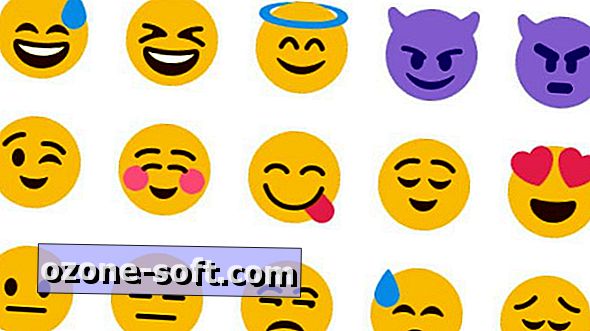




แสดงความคิดเห็นของคุณ